¿Cómo cambiar el brillo en Windows 10?
Publicado: 2020-10-02De vez en cuando, es posible que desee ajustar el brillo de su pantalla. Es casi inevitable. Si lo hace, asegura su comodidad al trabajar en su computadora. Además, ahorra energía de la batería, especialmente cuando está en movimiento y no hay un lugar cercano para cargar.
Cuando se encuentra en una habitación muy iluminada o en un parque, es más fácil ver lo que hay en la pantalla aumentando el brillo. Bajarlo, por otro lado, cuando estás en una habitación oscura, es una buena idea para tus ojos. No habrá deslumbramiento que pueda darte dolor de cabeza. Así, te concentras y terminas la tarea que tienes entre manos o incluso te diviertes en tu PC.
Cómo ajustar el brillo de la pantalla en Windows 10
En esta publicación, discutiremos diferentes formas de cambiar el brillo de la pantalla en su computadora con Windows 10. Además de hacerlo manualmente, puede cambiar la configuración para permitir que su sistema operativo realice cambios automáticamente. Las modificaciones pueden basarse en su plan de energía, el nivel de la batería o la intensidad de la luz ambiental.
Configurar el brillo de la pantalla es una tarea básica que es fácil de hacer. Estos son los diferentes métodos que puede utilizar:
- Cambiar el brillo usando el sensor de luz ambiental
- Ajustar manualmente el brillo de la pantalla
- Cambiar el brillo según el nivel de la batería
- Cambia el brillo según tu plan de energía
Veamos ahora cómo aplicar cada uno de los métodos anteriores.
Opción 1: cambiar el brillo usando el sensor de luz ambiental
Las computadoras modernas tienen un sensor de luz ambiental, similar al que se puede obtener en tabletas y teléfonos inteligentes. El sensor permite que su sistema operativo aumente automáticamente el brillo de la pantalla cuando su computadora está en un lugar brillante o lo disminuya cuando está en un espacio oscuro.
Tal brillo adaptable permite la comodidad. Por lo tanto, no tiene que seguir ajustando su configuración cada vez que cambia de ubicación o en diferentes momentos del día.
Si está utilizando Windows 10, aquí se explica cómo habilitar la función:
Uso de la aplicación de configuración de Windows
- Invoque la aplicación Configuración de Windows presionando la combinación de teclado del ícono de Windows + I.
- Cuando se abra la aplicación, busque Sistema y haga clic en él.
- Haga clic en Mostrar en el panel izquierdo de la nueva página.
- En el panel derecho, busque la opción que dice "Cambiar el brillo automáticamente cuando cambie la iluminación". Haga clic en el interruptor para habilitarlo. Tenga en cuenta que esta opción solo estará disponible si su computadora tiene un sensor para detectar la luz ambiental.
Uso del panel de control
- Invoque el cuadro de diálogo Ejecutar. Para hacer esto, presione la combinación de teclado del ícono de Windows + R.
- Escriba "Panel de control" (sin comillas) en el cuadro de texto y presione Entrar en su teclado o haga clic en el botón Aceptar en la pantalla.
- Cuando se abra la ventana del Panel de control, haga clic en Hardware y sonido y vaya a Opciones de energía.
- Identifique el plan de energía que está utilizando y haga clic en la opción 'Cambiar la configuración del plan' junto a él.
- Haga clic en Cambiar la configuración avanzada de energía.
- Expanda la sección Pantalla.
- Expanda Habilitar brillo adaptable. Puede optar por activar la opción cuando carga su computadora y cuando tiene batería.
Ahora ya sabe cómo habilitar el brillo adaptativo. Sin embargo, si no le gusta la forma en que el sistema operativo aumenta o disminuye la iluminación de la pantalla, incluso en momentos en los que preferiría que no lo hiciera, puede desactivar la función y usar otros métodos, como se muestra a continuación, para controlar el brillo de la pantalla.
Opción 2: ajustar manualmente el brillo de la pantalla
Puede ajustar el brillo de su pantalla en cualquier momento que desee. No tienes que dejar que la tarea sea controlada automáticamente por tu sistema operativo.
Hay varias formas disponibles para usted:
- Usando el atajo de teclado
- Uso de los botones en su pantalla externa
- A través del Centro de Acción
- A través del Centro de movilidad de Windows
- A través de la configuración de Windows
- A través del panel de control
Echemos un vistazo.
Uso del atajo de teclado
Entonces, ¿cuál es la tecla de acceso directo para ajustar el brillo en Windows 10? Es lo mismo en todos los portátiles. Un icono de sol marca las teclas de brillo. Se encuentran entre las teclas de función (es decir, las teclas F, justo encima de la fila de teclas numéricas).
Presione las teclas de función que tienen el ícono de brillo para aumentar o disminuir el brillo de su pantalla. Si presionar las teclas solas no funciona, es posible que deba mantener presionada la tecla Fn. La tecla está al lado de la tecla Ctrl en la esquina inferior izquierda de su teclado.
Uso de los botones en su pantalla externa
Si su computadora tiene una pantalla externa, simplemente tiene que usar los botones del dispositivo para ajustar el brillo. Los botones suelen estar cerca del botón de encendido de su monitor. En algunos monitores, es posible que deba presionar un botón Opciones o Menú para revelar un menú en pantalla que muestra la configuración de brillo que luego puede ajustar.
Ahora, además de presionar las teclas de brillo en su teclado o usar los botones en su monitor, también puede controlar la luz de fondo de su computadora directamente desde la interfaz de su sistema. Sin embargo, es importante tener en cuenta que no puede ajustar el brillo desde las opciones de su sistema operativo si está utilizando un monitor externo. En su lugar, tendrá que usar los botones del monitor, como ya se mencionó anteriormente.
Veamos ahora cómo ajustar el brillo desde las opciones de Windows.
A través del icono de la batería
Este método es el método más fácil que puede probar. Todo lo que tiene que hacer es hacer clic con el botón derecho en el icono de la batería que se muestra en la esquina derecha de la barra de tareas. Luego, haga clic en el mosaico de brillo. Tenga en cuenta que el brillo aumentará un 25 % cada vez que haga clic en el mosaico.
A través del Centro de Acción
El Centro de actividades de Windows 10 no solo coloca las notificaciones de aplicaciones en un solo lugar, sino que también le proporciona acciones rápidas. Puede pasar por allí para ajustar el brillo de su pantalla.
Haga clic en el icono del Centro de actividades en la esquina derecha de su barra de tareas. También puede presionar la combinación Windows +A en su teclado. Luego, arrastre el control deslizante para ajustar el brillo de su pantalla.
Nota: Si no encuentra la configuración de brillo en el Centro de actividades, esto es lo que debe hacer:
- Abra la aplicación Configuración (presione el combo de teclado Windows + I) y haga clic en Sistema.
- Haz clic en Notificaciones y Acciones.
- Haga clic en Editar sus acciones rápidas.
- Ahora puede hacer clic en Agregar.
- Seleccione el brillo y haga clic en 'Listo' para guardar el cambio.
A través del Centro de movilidad de Windows
También puede cambiar el brillo utilizando el Centro de movilidad de Windows:
- Abra el menú de usuario avanzado (también conocido como el menú WinX). Para hacer eso, presione la combinación de teclas de Windows + X en su teclado.
- Haga clic en Centro de movilidad.
- En la ventana que se abre, use el control deslizante Brillo de la pantalla a su gusto.
A través de la aplicación de configuración
Para ajustar manualmente el brillo de la pantalla:

- Presiona la combinación de la tecla del ícono de Windows + I en tu teclado para abrir la aplicación Configuración.
- Haga clic en Sistema y vaya a Pantalla en el panel izquierdo de la nueva página.
- Use el control deslizante debajo de Brillo y color para cambiar el brillo de su pantalla. Al arrastrar el control deslizante hacia la derecha, la pantalla se vuelve más brillante. A la izquierda lo hace más tenue.
Nota: Si no puede usar el control deslizante de brillo, significa que tiene un monitor externo o que su controlador de pantalla está desactualizado. Si el primero es el caso, presione los botones en su monitor para controlar el brillo. Por otro lado, si no está utilizando un monitor externo pero aún no puede acceder al control deslizante de brillo, debe actualizar su controlador de pantalla.
No se preocupe porque el proceso de actualización de controladores en Windows es fácil siempre que tenga una buena conexión a Internet. La primera opción que tienes es pasar por el Administrador de dispositivos:
- Abra el menú de usuario avanzado presionando la combinación de teclado del ícono de Windows + X.
- Haga clic en Administrador de dispositivos.
- Expanda el elemento Adaptadores de pantalla en la ventana Administrador de dispositivos.
- Haga clic con el botón derecho en su dispositivo gráfico y haga clic en Actualizar controlador en el menú contextual.
- Haga clic en 'Buscar automáticamente software de controlador actualizado'.
- Espere a que se complete la actualización y luego reinicie su computadora.
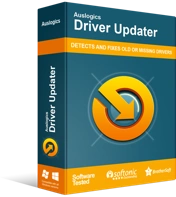
Resuelva problemas de PC con Driver Updater
El rendimiento inestable de la PC a menudo es causado por controladores obsoletos o corruptos. Auslogics Driver Updater diagnostica problemas de controladores y le permite actualizar los controladores antiguos todos a la vez o uno a la vez para que su PC funcione mejor
La segunda opción, muy recomendable, es usar Auslogics Driver Updater. Es una herramienta automática que se asegura de que obtenga la última versión de los controladores recomendados por el fabricante. Comienza leyendo su sistema para identificar las especificaciones exactas. Después de lo cual, ejecuta un análisis para identificar todos los controladores faltantes, corruptos, desactualizados e incorrectos en su computadora. Luego, con su permiso, los actualiza sin ningún esfuerzo adicional de su parte. Puede optar por actualizar solo los controladores de pantalla o hacer clic en Actualizar todo para reparar todos los controladores defectuosos u obsoletos detectados por el análisis.
A través del panel de control
Dado que Windows 7 y Windows 8 no tienen la aplicación Configuración, puede utilizar el Panel de control en su lugar:
- Abra el menú Inicio haciendo clic en el icono de Windows en la esquina inferior izquierda de su pantalla.
- Escriba "Panel de control" (sin comillas) en el cuadro de búsqueda y haga clic en él cuando aparezca en los resultados.
- Haga clic en Hardware y sonido y vaya a Opciones de energía.
- Arrastre el control deslizante Brillo de la pantalla en la parte inferior de la ventana.
Opción 3: cambiar el brillo según el nivel de la batería
Cuando la batería comienza a agotarse, hay una función en Windows 10 que le permite conservar algo de energía. De esta forma, podrás seguir trabajando en tu PC durante más tiempo. Habilitar la función Ahorro de batería apaga la luz de la pantalla cuando la batería está baja. Si te parece una buena idea, aquí tienes cómo activarlo:
- Abra la aplicación Configuración de Windows. Puede hacerlo yendo al menú Inicio y haciendo clic en el ícono de ajustes para Configuración. También puede usar la combinación de teclado Windows + I.
- Una vez que esté en la ventana Configuración, busque Sistema y haga clic en él.
- Haga clic en Batería en el panel izquierdo de la nueva página.
- Desplácese hacia abajo hasta la sección Ahorro de batería en el panel derecho y marque la casilla de verificación "Activar el ahorro de batería automáticamente si mi batería cae por debajo de:"
- Ahora, arrastre el control deslizante para indicar el nivel de batería en el que se activa el Ahorro de batería.
- Marque la casilla de verificación para 'Bajar el brillo de la pantalla mientras está en ahorro de batería'.
Una vez que haya completado los pasos anteriores, su luz de fondo se reduce automáticamente cada vez que su batería cae al porcentaje que ha elegido. Resulta que Microsoft aún no ha proporcionado una opción que le permita configurar qué tan tenue será su pantalla cuando se active el Ahorro de batería.
Opción 4: cambie el brillo según su plan de energía
Es posible tener diferentes niveles de brillo dependiendo de si su computadora se está cargando o funciona con batería. Puede disfrutar de una pantalla más brillante cuando su computadora se está cargando. Por otro lado, cuando no hay una toma de corriente cerca, es posible que desee tener una pantalla más tenue para ahorrar batería.
Windows ajustará automáticamente su brillo de acuerdo con su plan de energía. Aquí está cómo configurarlo:
- Abra el cuadro de diálogo Ejecutar. Para hacer esto, ingrese al menú Inicio presionando la tecla del ícono de Windows en su teclado. También puede hacer clic en el icono en la esquina inferior izquierda de su pantalla. Luego escriba "Ejecutar" (sin comillas) en la barra de búsqueda y haga clic en la opción de los resultados de búsqueda.
Nota: Como alternativa, puede abrir el cuadro de diálogo Ejecutar presionando la combinación de teclado del logotipo de Windows + R.
- Escriba "Panel de control" (sin comillas) en el área de texto y haga clic en Aceptar o pulse Intro.
- Localice Hardware y sonido en la ventana del panel de control que se abre. Haga clic en él y luego haga clic en Opciones de energía.
- Ahora verá los planes de energía disponibles, incluidos Equilibrado (recomendado), Ahorro de energía y Alto rendimiento. Haga clic en el enlace 'Cambiar la configuración del plan' junto a su plan activo.
- En la siguiente página que se abre, verá diferentes opciones para cuando su computadora se está cargando o funcionando con batería. Arrastre el control deslizante Ajustar brillo del plan para seleccionar el nivel de brillo para cada estado.
- Haga clic en el botón Guardar cambios una vez que esté satisfecho con su configuración.
Conclusión
En esta guía, discutimos diferentes formas de ajustar el brillo de la pantalla en su computadora con Windows 10. Modificar el brillo es fundamental para tu comodidad y la salud de tus ojos.
Hay una pregunta que los usuarios suelen hacer: "¿Por qué no puedo cambiar mi brillo en Windows 10?" La solución al problema radica en actualizar los controladores de gráficos. Recomendamos ejecutar un escaneo con Auslogics Driver Updater para instalar los controladores correctos para su dispositivo.
Esperamos que esta guía le haya sido útil. Siéntase libre de dejarnos un comentario en la sección a continuación. Nos gustará saber de usted.
